- Esvaziar Lixo
- Excluir aplicativo de e-mail
- Limpar cache no Mac
- Obtenha mais armazenamento no Mac
- Faça o Chrome usar menos RAM
- Onde está o Utilitário de Disco no Mac
- Verifique o histórico no Mac
- Control + Alt + Excluir no Mac
- Verifique a memória no Mac
- Verifique o histórico no Mac
- Excluir um aplicativo no Mac
- Limpe o cache do Chrome no Mac
- Verifique o armazenamento no Mac
- Limpe o cache do navegador no Mac
- Excluir favorito no Mac
- Verifique a RAM no Mac
- Exclua o histórico de navegação no Mac
Guia profissional sobre como reinstalar o macOS com facilidade
 atualizado por Lisa Ou / 07 de novembro de 2023 09:15
atualizado por Lisa Ou / 07 de novembro de 2023 09:15Olá! Meu Mac detectou malware no sistema e um amigo meu me disse que a única maneira de consertar é reinstalando o macOS. No entanto, estou hesitante em fazê-lo, pois temo que possa causar mais danos do que benefícios. Alguém pode me dizer se é seguro? Em caso afirmativo, a reinstalação do macOS tornará isso mais rápido? Obrigado pela sua resposta e assistência antecipadamente!
A reinstalação do macOS é um processo nem sempre sugerido, pois não é tão seguro quanto reiniciar no Mac. No entanto, se você enfrentar um problema como o cenário acima, essa pode ser a única opção que você tem para resolver o problema. Portanto, mesmo que seja um pouco arriscado, alguns macOS exigem isso para que o Mac volte a funcionar bem. Mas a questão é: qual é a maneira segura de fazer isso?
Bem, tudo o que estiver em sua mente será respondido agora, pois este artigo lista os detalhes necessários para reinstalar o macOS. Você só precisa estar atento às informações e orientações para obter um processo de reinstalação bem-sucedido. Enquanto isso, também fornecemos um programa como alternativa se o problema puder ser resolvido com a limpeza do seu Mac.


Lista de guias
Parte 1. Como reinstalar o macOS
Existem 2 maneiras diferentes de reinstalar o macOS e os processos dependem do tipo de Mac que você usa. Portanto, adquirimos informações sobre ambos os métodos para testar sua eficácia e reuni-los neste artigo. Os procedimentos podem não ser familiares para você, portanto, espere navegar pelas novas opções do seu Mac e esteja atento para evitar complicações.

Com o FoneLab Mac Sweep, você limpará arquivos inúteis do sistema, e-mail, foto e iTunes para liberar espaço no Mac.
- Gerencie fotos semelhantes e arquivos duplicados.
- Mostre o status detalhado do Mac com facilidade.
- Esvazie a lixeira para obter mais armazenamento.
Seção 1. Reinstale o macOS com Apple Silicon ou baseado em Intel com o chip de segurança Apple T2
Se você estiver reinstalando em um Mac com Apple Silicon ou baseado em Intel com chip de segurança Apple T2, esse primeiro método é o que seu computador precisa. Esta técnica instalará a versão atual do macOS instalada mais recentemente. No entanto, se durante o processo o instalador não conseguir detectar o seu disco, poderá ser necessário apagá-lo primeiro. Isso removerá naturalmente todas as informações que ele contém, incluindo fotos, vídeos, documentos, arquivos de áudio e outros tipos de dados. Portanto, esteja preparado para os riscos que você poderá correr ao começar a reinstalar.
Siga as etapas simples abaixo para determinar como reinstalar o Mac OS em um Mac com Apple Silicon ou Mac baseado em Intel com o chip de segurança Apple T2:
Passo 1Pressione seu Mac Potência botão no teclado e segure-o por segundos até que as opções de inicialização sejam carregadas na tela. Depois disso, selecione o Opções caixa e, em seguida, clique no Continuar guia que aparecerá. Quando solicitado, insira os requisitos de usuário e administrador para continuar.
Passo 2Posteriormente, a janela do Mac Utility será apresentada com 4 guias. Escolha o Reinstale (versão macOS) opção e, em seguida, clique em Continuar no canto inferior direito. Assim que o instalador exigir que você desbloqueie o disco, digite sua senha e escolha Macintosh HD quando solicitado. Mas se ele não reconhecer o seu disco, apague-o e finalize a instalação sem colocá-lo no modo de suspensão.

Com o FoneLab Mac Sweep, você limpará arquivos inúteis do sistema, e-mail, foto e iTunes para liberar espaço no Mac.
- Gerencie fotos semelhantes e arquivos duplicados.
- Mostre o status detalhado do Mac com facilidade.
- Esvazie a lixeira para obter mais armazenamento.
Seção 2. Reinstale o macOS em um processador Intel sem o chip de segurança Apple T2
Enquanto isso, essa abordagem é designada para o seu Mac se for baseado em Intel sem o chip de segurança Apple T2. Ao contrário do anterior, este método oferece diferentes versões do macOS, como a mais recente compatível com o seu Mac e muito mais. Você só precisa escolher um dos atalhos de teclado designados para ver sua versão preferida do macOS instalada no seu Mac. Eles serão fornecidos a seguir com as orientações, então relaxe enquanto fornecemos os detalhes necessários para reinstalar o macOS em um Mac. Mas observe que você também pode precisar apagar o disco, se solicitado.
Espelhe o processo pouco exigente abaixo para reinstalar o Mac OS em um Mac baseado em Intel sem o chip de segurança Apple T2:
Passo 1Ligue o seu Mac pressionando o Potência chave. Em seguida, pressione imediatamente a combinação de teclado designada para sua instalação preferida do macOS. Veja-os abaixo:
- Command + R: a versão atual do macOS instalada mais recentemente.
- Opção + Comando + R: macOS mais recente compatível com o seu Mac.
- Shift + Option + Command + R: a versão padrão do macOS que acompanha o seu Mac. Se não estiver mais acessível, a versão mais próxima disponível será oferecida.
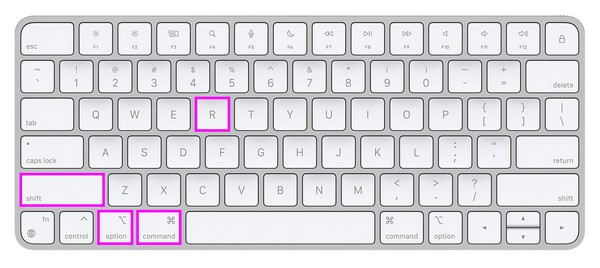
Passo 2Como na estratégia anterior, selecione o Reinstale (versão macOS) guia quando você chegar ao Utilitário Mac janela. Depois, insira os requisitos, como sua senha, e escolha Macintosh HD para reinstalar a versão do macOS que você escolheu.
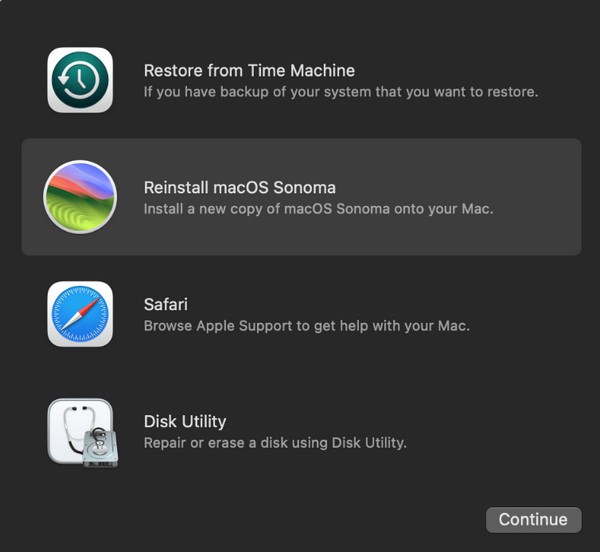
Se não tiver certeza de qual macOS seu computador executa, você pode tentar os dois métodos em seu Mac e ver qual funciona. Não se preocupe; isso não prejudicará o seu Mac, portanto, execute os processos facilmente para verificar a maneira apropriada de maneira adequada.
Parte 2. Como limpar o macOS com FoneLab Mac Sweep
Por outro lado, há um programa profissional, Varredura do FoneLab Mac, se você estiver interessado em limpar seu Mac. Será muito útil se o problema no seu computador estiver relacionado a arquivos indesejados ou armazenamento insuficiente. Por exemplo, se funcionar lentamente devido à falta de espaço disponível, este programa o ajudará a remover arquivos, aplicativos e lixo desnecessários. Desta forma, o Mac irá refrescar-se e funcionar melhor, proporcionando-lhe uma experiência Mac aprimorada.

Com o FoneLab Mac Sweep, você limpará arquivos inúteis do sistema, e-mail, foto e iTunes para liberar espaço no Mac.
- Gerencie fotos semelhantes e arquivos duplicados.
- Mostre o status detalhado do Mac com facilidade.
- Esvazie a lixeira para obter mais armazenamento.
Além disso, oferece mais funções para ajudá-lo a manter o melhor desempenho do seu Mac. Com o Varredura do FoneLab Mac Recurso de status, você monitora a condição das diferentes partes do seu Mac, como memória, CPU, etc. Você também encontrará recursos para apagar fotos duplicadas, lixo e lixo do sistema. Portanto, será muito vantajoso obtê-lo no seu Mac.
Adote as instruções gerenciáveis abaixo como modelo para limpar seu macOS usando Varredura do FoneLab Mac:
Passo 1Obtenha o arquivo FoneLab Mac Sweep usando o Download grátis botão com um ícone da Apple em sua página oficial. Uma vez salvo em seu Downloads pasta, clique duas vezes nela e finalize a instalação soltando o ícone da ferramenta no Aplicações pasta. Em seguida, inicie o programa.
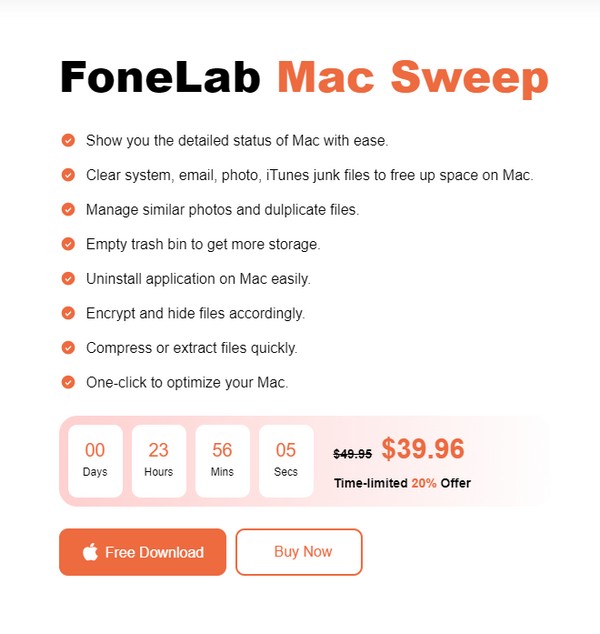
Passo 2A interface principal conterá os recursos do limpador, incluindo Status, Limpador e Kit de Ferramentas. Escolha o Limpador nas seleções para visualizar as funções de limpeza do programa. Na interface a seguir, clique no tipo de dados ou na caixa de lixo que você planeja limpar ou apagar para prosseguir para o Escanear aba. Depois que seus dados forem verificados, clique no botão Ver botão.
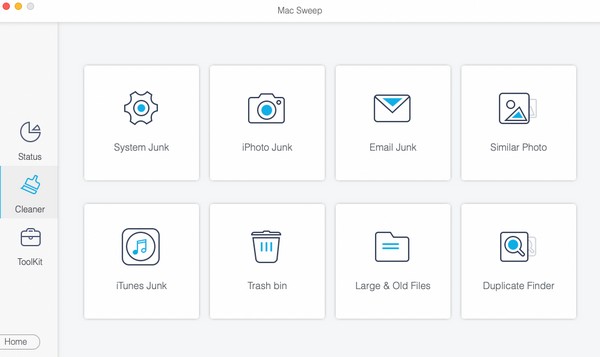
Passo 3Seus dados ou lixo selecionado serão organizados na tela. Verifique os itens de acordo com aqueles que você planeja excluir. Depois disso, acerte o peixe de água doce botão para eliminar os dados que você selecionou do seu Mac.
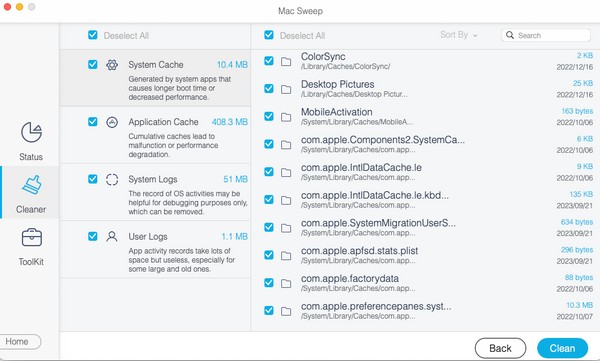

Com o FoneLab Mac Sweep, você limpará arquivos inúteis do sistema, e-mail, foto e iTunes para liberar espaço no Mac.
- Gerencie fotos semelhantes e arquivos duplicados.
- Mostre o status detalhado do Mac com facilidade.
- Esvazie a lixeira para obter mais armazenamento.
Parte 3. Perguntas frequentes sobre como reinstalar o macOS
1. Quanto tempo leva para reinstalar o macOS Catalina?
A reinstalação do macOS Catalina normalmente leva de 15 a 25 minutos. Porém, ainda depende da estabilidade da sua internet. Se você tiver uma conexão ruim, espere que o processo demore mais, especialmente se o seu computador Mac também estiver lento. Alguns usuários demoram até uma hora, portanto, siga as instruções cuidadosamente para evitar complicações.
2. Posso apagar meu Mac antes de reinstalar o macOS?
Sim você pode. Se desejar apagar o conteúdo do Mac antes de reinstalar o macOS, escolha o Utilitário de disco aba primeiro no Utilitário Mac e selecione a opção para apagar seu disco. Em seguida, prossiga com a reinstalação.
Obrigado por confiar nos métodos que reunimos acima para reinstalar o macOS em seu computador. Para mais soluções Mac, explore o Varredura do FoneLab Mac local gratuitamente.

Com o FoneLab Mac Sweep, você limpará arquivos inúteis do sistema, e-mail, foto e iTunes para liberar espaço no Mac.
- Gerencie fotos semelhantes e arquivos duplicados.
- Mostre o status detalhado do Mac com facilidade.
- Esvazie a lixeira para obter mais armazenamento.
